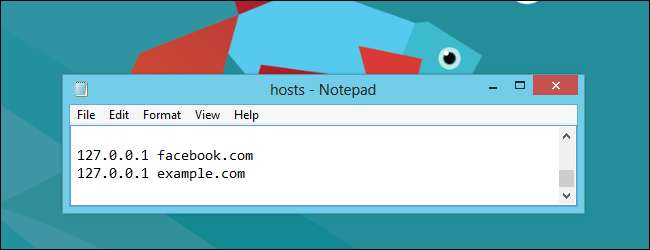
O Windows 8 adota uma nova abordagem para o arquivo hosts por padrão - ele não permitirá que você bloqueie o Facebook e outros sites modificando seu arquivo hosts. Felizmente, existe uma maneira de contornar essa restrição.
Quando você adiciona determinados endereços de site ao arquivo hosts do Windows 8, o Windows 8 os remove automaticamente, ignorando efetivamente suas alterações. A Microsoft não está apenas fazendo isso para nos irritar - há um bom motivo para isso.
O que é um arquivo de hosts?
Quando você acessa um site, seu computador entra em contato com o servidor do sistema de nomes de domínio (DNS) e solicita seu endereço IP numérico. Por exemplo, Facebook.com mapeia para 66.220.158.70. Seu computador se conectará a este endereço IP numérico e acessará o site.
Seu arquivo hosts é um arquivo, local para o seu computador, que pode substituir esse comportamento. Ao editar seu arquivo hosts, você pode apontar o Facebook.com para qualquer endereço IP que desejar. Algumas pessoas usam esse truque para bloquear sites - por exemplo, você pode apontar Facebook.com para 127.0.0.1, que é o endereço IP local do seu computador. Quando alguém tenta acessar o Facebook.com em seu computador, o seu computador tenta se conectar a si mesmo em 127.0.0.1. Ele não encontrará um servidor da web, então a conexão irá falhar imediatamente.
Por que a restrição existe
Infelizmente, o malware geralmente edita o arquivo hosts para adicionar essas linhas. Por exemplo, o malware pode apontar o Facebook.com para um endereço IP totalmente diferente - executado por uma organização mal-intencionada. O site malicioso pode até mesmo estar disfarçado como Facebook.com. Um usuário olharia sua barra de endereço, veria Facebook.com e nunca pensaria que pode estar olhando para um site de phishing.
Para evitar que isso aconteça, o Windows 8 (mais especificamente, o antivírus Windows Defender incluído no Windows 8) monitora o arquivo hosts. Quando percebe que um site como Facebook.com foi adicionado ao seu arquivo hosts, ele remove imediatamente a entrada e permite conexões com o site normal do Facebook.com.
Na verdade, esse é um recurso de segurança importante para muitos usuários que nunca considerariam editar seus arquivos hosts. No entanto, se você for um usuário experiente em tecnologia que deseja editar seu arquivo hosts para bloquear um site, pode desativar essa restrição.
Maneiras de contornar a restrição
Como essa restrição é aplicada pelo antivírus Windows Defender (anteriormente conhecido como Microsoft Security Essentials) incluído no Windows 8, você tem várias opções para contorná-la:
- Impedir que o arquivo hosts seja monitorado no Windows Defender - Se você deseja usar o Windows Defender em vez de um antivírus de terceiros, esta é a sua melhor opção. Isso significa que o Windows não o protegerá de entradas de arquivos hosts maliciosos adicionadas por malware.
- Instale um antivírus de terceiros - Muitos aplicativos antivírus de terceiros não serão tão agressivos quanto ao policiamento de seu arquivo hosts. Muitos, como avast! e AVG , são livres. Quando você instala um antivírus de terceiros, o Windows Defender se desativa.
Você também pode desativar o Windows Defender completamente, mas isso não é uma boa ideia, a menos que você esteja usando um antivírus de terceiros. Mesmo se você for um usuário de computador cuidadoso, ter várias camadas de proteção é uma boa prática de segurança.
Excluindo o Arquivo Hosts
Para impedir que o arquivo hosts seja monitorado no Windows Defender, primeiro abra o Windows Defender - pressione a tecla Windows, digite Windows Defender e pressione Enter.
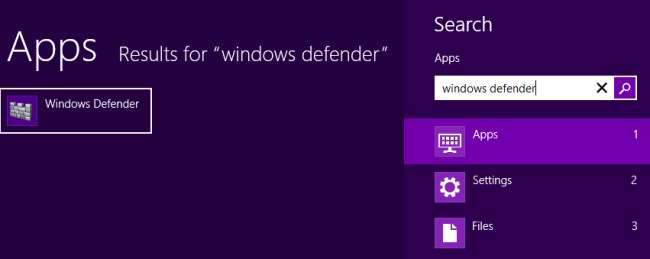
Clique na guia Configurações e selecione o Arquivos e locais excluídos categoria.
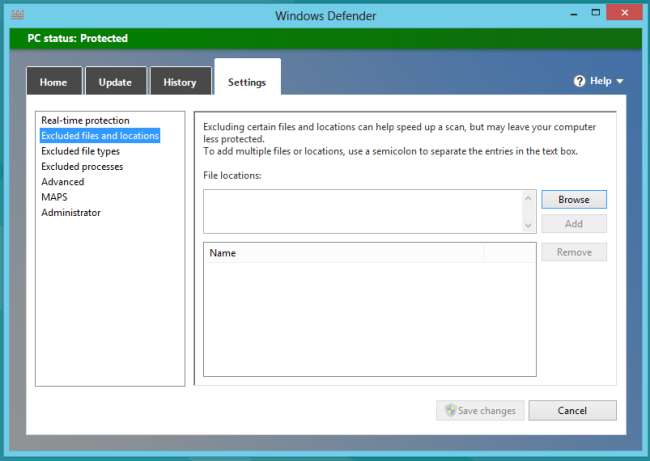
Clique no botão Procurar e navegue até o seguinte arquivo:
C: \ Windows \ System32 \ Drivers \ etc \ hosts
(Se você instalou o Windows em um diretório diferente, inicie nesse diretório em vez de C: \ Windows)
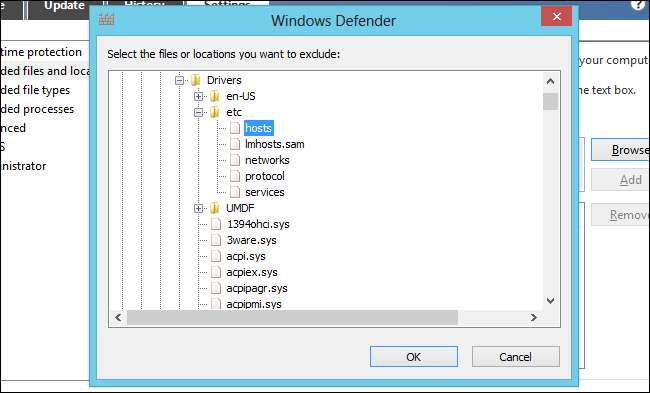
Clique no botão Adicionar e em Salvar alterações para salvar suas alterações.
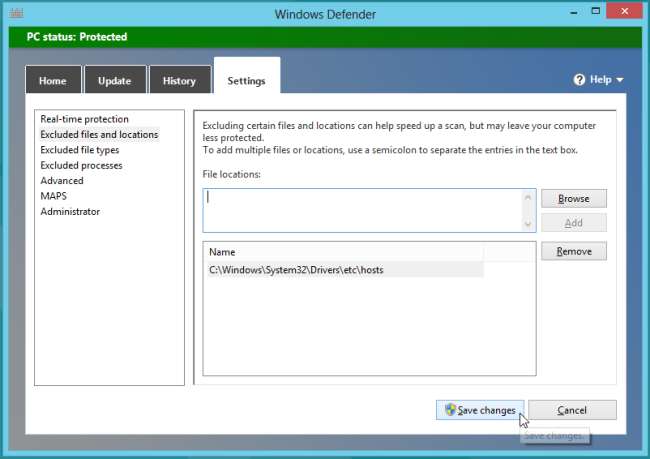
Agora você pode editar o arquivo hosts normalmente.
Editando Seu Arquivo de Hosts
Você terá que editar seu arquivo de hosts como administrador. Se você abri-lo normalmente e tentar salvá-lo, verá uma mensagem informando que você não tem permissão para salvar um arquivo neste local.
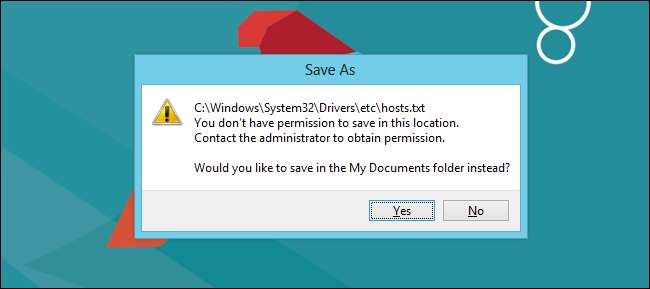
Para iniciar o Bloco de notas como administrador, pressione a tecla Windows, digite Bloco de notas, clique com o botão direito do mouse no aplicativo Bloco de notas que aparece e selecione Executar como administrador . (Você também pode iniciar qualquer outro editor de texto de sua preferência, como o Notepad ++.)
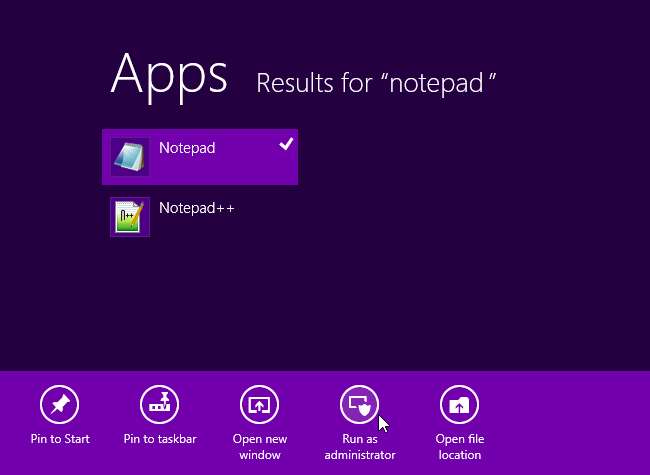
Clique em Arquivo -> Abrir na janela do Bloco de notas e navegue até o seguinte arquivo:
C: \ Windows \ System32 \ Drivers \ etc \ hosts
Você terá que selecionar Todos os arquivos na caixa de tipo de arquivo na parte inferior da caixa de diálogo aberta ou o arquivo de hosts não aparecerá na lista.
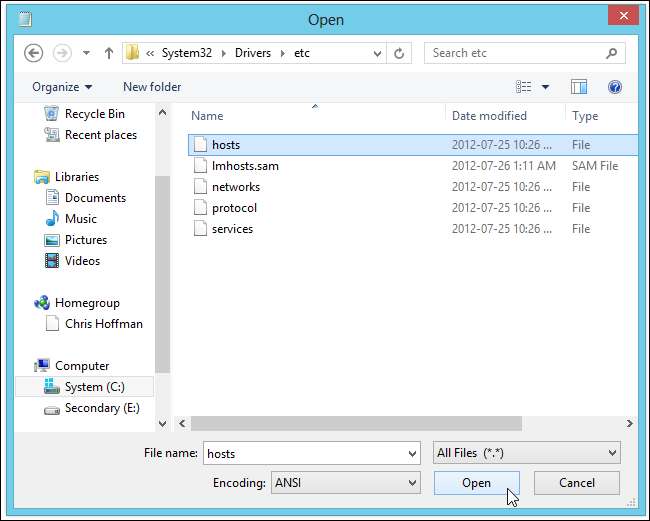
Adicione uma linha para cada site que deseja bloquear. Digite o número 127.0.0.1, seguido por um espaço ou guia e, a seguir, digite o nome de um site. Por exemplo, as seguintes linhas bloqueariam facebook.com e example.com:
127.0.0.1 facebook.com
127.0.0.1 example.com
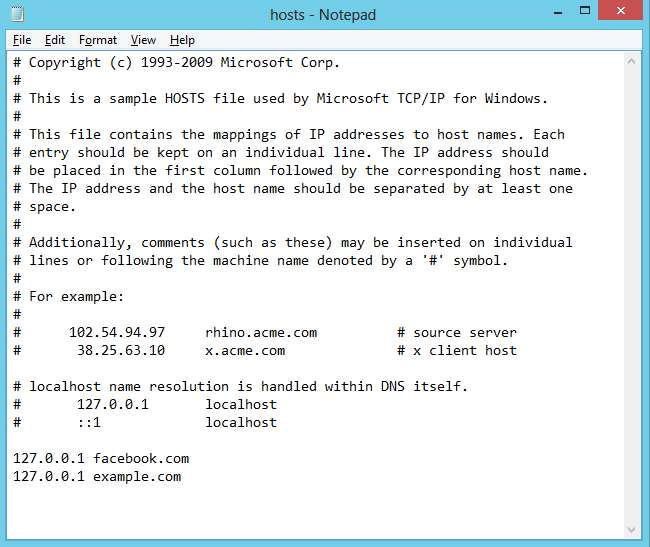
Salve o arquivo quando terminar. Suas alterações entrarão em vigor imediatamente e o site será bloqueado - não é necessário reiniciar o sistema ou o navegador.








